- Mantén Windows y controladores actualizados para estabilidad y velocidad.
- Controla el arranque, limpia archivos y optimiza almacenamiento.
- Ajusta efectos, energía y seguridad para un sistema más ágil.
- Valora SSD/RAM y mantenimiento físico para un salto real de rendimiento.
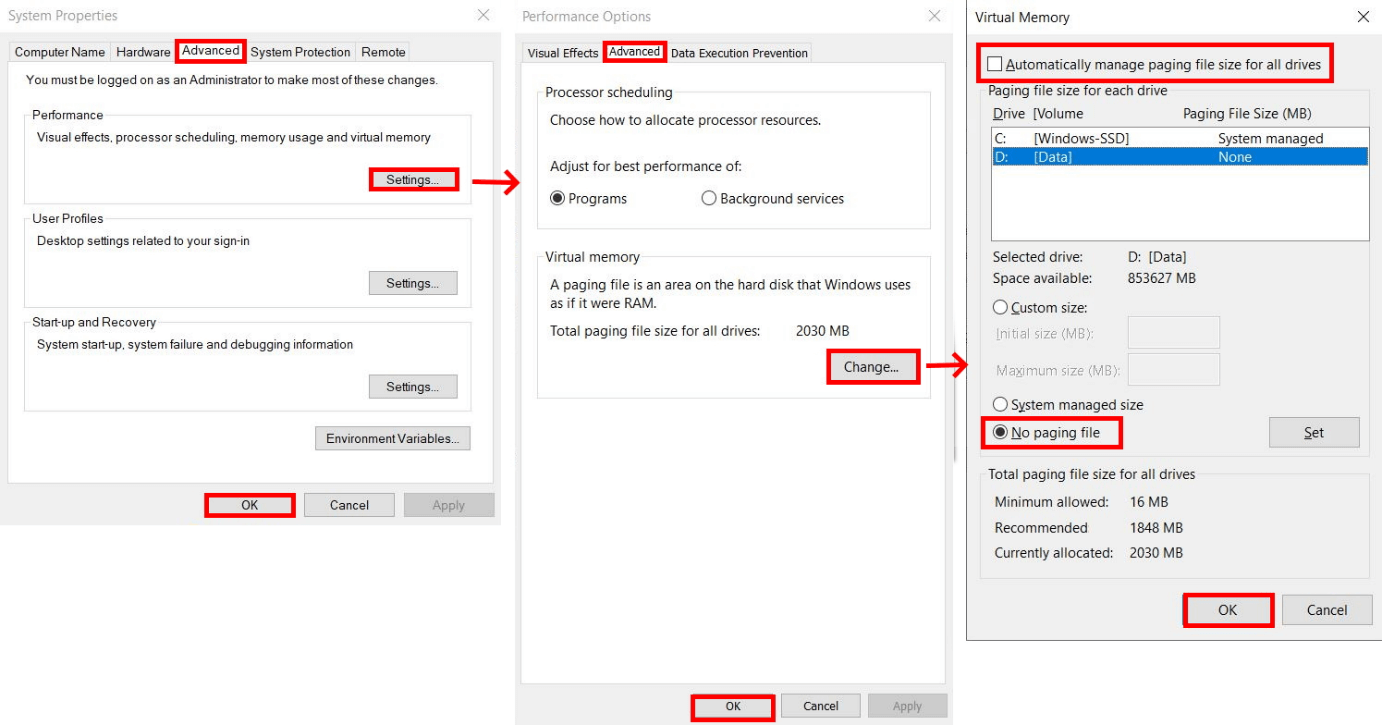
Estrenas ordenador y, aun así, notas que Windows no va tan fino como debería. Tranquilo, es bastante común: entre servicios que vienen activados por defecto, aplicaciones que arrancan solas y pequeños ajustes sin tocar, un PC nuevo puede perder agilidad sin que te des cuenta.
En esta guía encontrarás un compendio unificado con todo lo esencial para ganar velocidad en Windows, desde lo básico hasta técnicas más avanzadas. Incluye pasos claros para actualizar el sistema, limpiar archivos, gestionar aplicaciones de inicio, desfragmentar discos duros, ajustar memoria virtual y mucho más, además de recomendaciones de hardware y consejos para distintos tipos de usuario.
Actualiza Windows y los controladores
Antes de nada, conviene poner al día el sistema. Las actualizaciones traen parches de seguridad, correcciones de errores y mejoras de estabilidad que se notan en la rapidez diaria. Incluso el apartado Novedades de Windows suele incorporar pequeñas optimizaciones y arreglos de rendimiento que suman.
Para comprobar actualizaciones en Windows 10 u 11, abre Configuración y entra en Windows Update. Pulsa en Buscar actualizaciones y, si las hay, el sistema descargará e instalará lo necesario. Cuando el estado muestre Estás actualizado, revisa también las actualizaciones opcionales: a veces encontrarás drivers no críticos que, aun así, mejoran compatibilidad y fluidez del equipo.
-
Ve a Inicio > Configuración > Actualización y seguridad > Windows Update.
-
Pulsa Buscar actualizaciones y deja que Windows descargue e instale.
-
Si pone Estás actualizado, entra en Ver actualizaciones opcionales y aplica las que te interesen.
Actualizar controladores también es clave. Desde el Administrador de dispositivos puedes elegir un hardware concreto, clic derecho y Actualizar controlador para que Windows busque versiones recientes. En tarjetas gráficas, lo ideal es acudir al fabricante (NVIDIA, AMD, Intel) para asegurarte las últimas mejoras, especialmente si juegas o usas aplicaciones exigentes.
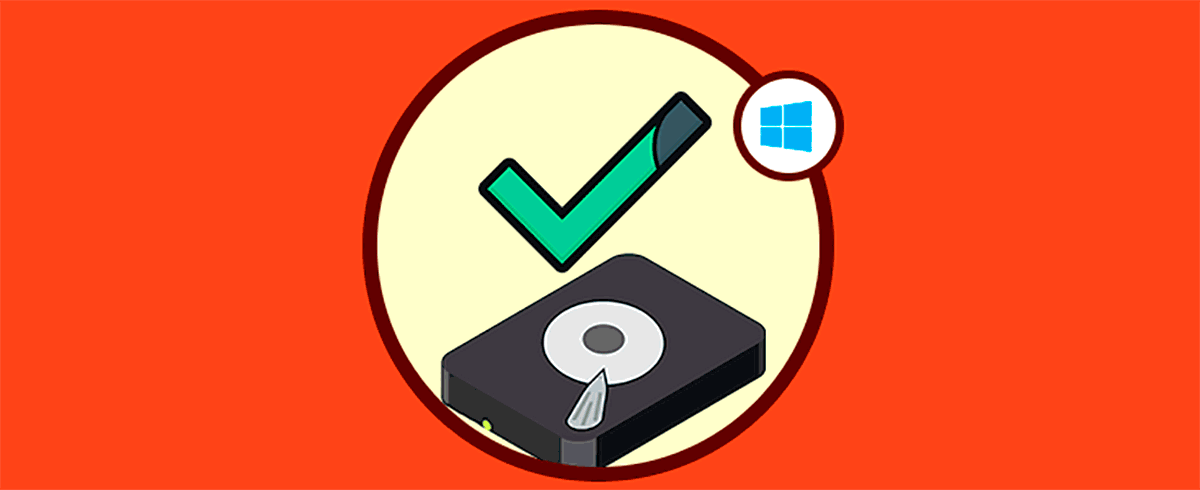
Desinstala programas que no usas y ordena tus archivos
Eliminar aplicaciones que no necesitas libera recursos en segundo plano y espacio en disco. En Configuración > Aplicaciones > Aplicaciones instaladas, repasa la lista con calma y desinstala lo que no utilices. Evita tocar apps básicas del sistema y cualquier software que consideres imprescindible para tu trabajo. Este primer filtro suele aportar una mejora inmediata en la respuesta del equipo, especialmente si había varios programas pesados residiendo en memoria.
Otro gesto que ayuda es mantener el escritorio despejado: Windows tiene que renderizar iconos y accesos al inicio y, si vas justo de recursos, se nota. Agrupa accesos en una carpeta o muévelos a la barra de tareas. No hace falta dejarlo vacío, pero sí reducir el ruido visual y de archivos en la pantalla principal.
Para limpiar archivos temporales y basura, usa la herramienta nativa. Pulsa Inicio y escribe cleanmgr para abrir el Liberador de espacio en disco. Escoge la unidad, deja que analice y marca lo que quieras borrar (cachés, temporales, etc.). Confirmas, y listo. Es rápido y seguro. En general, evita depender de utilidades de terceros tipo “limpiadores” si no los dominas; hay casos en los que pueden borrar más de la cuenta o entorpecer el sistema.
Si manejas vídeos o documentos voluminosos, muévelos a otra unidad o a un SSD externo. Un ejemplo práctico es hacer copia en un SSD portátil (por ejemplo, un modelo compacto tipo Kingston XS2000) y, después de verificar la copia, enviar los originales a la papelera y vaciarla. Ganarás espacio útil y, en discos mecánicos, reducirás la fragmentación y el tiempo de acceso.
No olvides la limpieza de temporales del sistema con regularidad. Además del Liberador, puedes activar Sensor de almacenamiento en Configuración > Sistema > Almacenamiento para que Windows se encargue automáticamente de archivos temporales, cachés y papelera sin que tengas que estar pendiente.
Reduce lo que se ejecuta al arrancar y optimiza el inicio
Muchas aplicaciones se configuran para iniciarse solas con Windows, penalizando el arranque y la agilidad inicial. Pulsa Control + Alt + Suprimir, entra en el Administrador de tareas, ve a Aplicaciones de arranque y deshabilita lo que no necesitas. Fíjate en las columnas Estado (si arranca o no) e Impacto de inicio (cuánto ralentiza), de modo que puedas priorizar la desactivación de lo que más tiempo roba al encendido, como impedir que Spotify se inicie solo.
También puedes hacerlo desde Configuración > Aplicaciones > Inicio, donde verás un interruptor On/Off para cada programa. Mantén activos solo los imprescindibles (antivirus, software de drivers, alguna utilidad crítica) y apaga el resto. Este cambio, por sí solo, reduce notablemente el tiempo de llegada al escritorio y la carga de CPU inicial.
Otra opción avanzada es desactivar el Inicio rápido en Windows 10/11. Aunque puede acelerar el apagado/arranque, a veces causa problemas al aplicar actualizaciones o con la hibernación. Para gestionarlo, ve a Panel de control > Opciones de energía > Elegir el comportamiento de los botones de encendido > Cambiar la configuración no disponible actualmente y desmarca Activar inicio rápido. Prueba si tu equipo se comporta mejor así; si no lo notas o empeora, vuelve a activarlo sin problema.
Si quieres apurar aún más, ajusta el tiempo de espera del menú de arranque. Pulsa Windows + R, escribe msconfig y entra en la pestaña Arranque. Baja el Tiempo de espera a 3-5 segundos para no “perder” tiempo en esa pantalla. Es un cambio pequeño, pero sumado al resto, colabora con un arranque más ágil.
Por último, descarta malware. Abre Seguridad de Windows (Privacidad y seguridad > Seguridad de Windows), entra en Protección antivirus y contra amenazas y ejecuta un Examen rápido. Para mayor profundidad, en Opciones de examen encontrarás cuatro modalidades: rápido, completo, personalizado y uno sin conexión que reinicia el equipo y tarda unos 15 minutos. Este chequeo es esencial si notas lentitud repentina o comportamientos extraños en programas y navegador.

Mantén el sistema ligero: efectos visuales, transparencias y notificaciones
Los efectos visuales hacen que Windows se vea muy bien, pero en equipos modestos conviene recortar para arañar rendimiento. En Configuración avanzada del sistema (Inicio > Sistema > Información > Configuración avanzada del sistema), pulsa Configuración en Rendimiento y, en la pestaña Efectos visuales, elige Ajustar para obtener el mejor rendimiento o marca de forma personalizada qué animaciones y sombras quieres conservar. Este ajuste, por sencillo que parezca, libera recursos de CPU y GPU que van directos a tus aplicaciones.
Las transparencias de la interfaz también consumen algo. En Configuración > Personalización > Colores, desactiva Efectos de transparencia. Es un cambio sutil en apariencia, pero que ayuda a que el equipo se sienta más dinámico, sobre todo en hardware de entrada o con GPU integrada.
Aprovecha para acallar el sistema. En Configuración > Sistema > Notificaciones puedes desactivarlas globalmente o filtrar por app. Configura No molestar para horas de trabajo y evita que pop-ups y avisos interrumpan y consuman ciclos de CPU. Menos interrupciones significa más foco y, de paso, algo menos de carga en segundo plano.
Almacenamiento a punto: desfragmenta HDD y ajusta la memoria virtual
En discos duros mecánicos (HDD), la desfragmentación sigue siendo útil. Reordena fragmentos de archivos dispersos y acelera el acceso. Busca “Desfragmentar y optimizar unidades”, selecciona la unidad y pulsa Analizar; si procede, dale a Optimizar para iniciar el proceso. Es un mantenimiento seguro que, en HDD, puede notarse mucho en tiempos de apertura y cargas. En SSD no hace falta desfragmentar; Windows ya ejecuta tareas de optimización específicas y no debes forzar desfragmentaciones tradicionales, aunque si vas a pasarte a un SSD NVMe PCIe Gen5 conviene revisar compatibilidades.
También puedes llegar por el Explorador: clic derecho sobre la unidad > Propiedades > pestaña Herramientas > Optimizar. En la ventana Optimizar unidades elige el disco y pulsa Optimizar. Programa la optimización automática semanal para no olvidarte. Este hábito evita la degradación paulatina del rendimiento, especialmente en equipos que mueven muchos archivos.
La memoria virtual es otro comodín. Windows usa un archivo de paginación en disco que complementa la RAM. Si notas tirones al abrir muchas apps, aumentar ese tamaño puede ayudar. Ve a Inicio > Sistema > Información > Configuración avanzada del sistema > Opciones avanzadas > Rendimiento > Configuración > Opciones avanzadas y, en Memoria virtual, pulsa Cambiar. Desmarca “Administrar automáticamente…” y fija un tamaño personalizado. Puedes empezar sumando 1000-2000 MB a lo actual para que el sistema disponga de un pequeño colchón extra cuando la RAM se quede corta.
Como regla general, establece un tamaño inicial y otro máximo razonables (por ejemplo, entre 1,5 y 3 veces tu RAM, si tienes poca memoria). Si tienes SSD, el impacto de usar memoria virtual es mucho menor que en HDD, por lo que notarás menos penalización cuando el sistema recurre al archivo de paginación.
Drivers, herramientas de análisis y utilidades de optimización
Además de buscar controladores con el Administrador de dispositivos, revisa si tu fabricante tiene software propio de actualización (Lenovo Vantage, Dell/HP Support Assistant, Intel Driver & Support Assistant, etc.). Mantener al día BIOS/UEFI, chipset, gráfica y audio previene incompatibilidades y puede corregir fallos que, sin darte cuenta, están restando rendimiento o estabilidad, y, si te interesa exprimir más, entender qué es el overclock te ayudará a valorar opciones.
Para diagnosticar cuellos de botella, apóyate en el Administrador de tareas (rendimiento por CPU, memoria, disco y red), el Monitor de recursos, el Historial de confiabilidad y el Monitor de rendimiento. Estas herramientas te ayudan a detectar qué proceso come CPU, qué servicio dispara disco o si hay errores repetidos que expliquen tirones. Con datos objetivos, aciertas más con la solución y evitas cambios a ciegas.
Si prefieres asistentes “todo en uno”, hay suites que prometen automatizar mantenimiento. Por ejemplo, Avast Cleanup incluye mantenimiento automático, eliminación de bloatware, Disk Doctor y limpieza de navegadores, y asegura poder liberar gigas y mejorar la velocidad en torno a un 30%. Toma estas cifras como orientativas y, si las usas, hazlo con criterio y copia de seguridad. En muchos casos, las herramientas nativas de Windows bastan para mantener el PC fino sin coste adicional. Además, si quieres alternativas de navegación más ligeras o seguras, consulta nuestra guía de mejores navegadores web.
Cuando nada funciona: restablecer, limpiar el polvo y mejorar hardware
Si tras todo lo anterior persisten los problemas, plantéate restablecer el equipo. En Configuración > Sistema > Recuperación encontrarás Restablecer este equipo. Puedes mantener tus archivos o “Quitar todo” para reinstalar desde cero. Si vas a la opción más drástica, haz copias de seguridad antes. Es la vía más efectiva cuando el sistema arrastra errores profundos o acumulación de software difícil de limpiar.
Otra tarea que se pasa por alto: la limpieza física. El polvo tapona rejillas y disipadores, elevando temperaturas y provocando throttling (bajada automática de rendimiento para no sobrecalentar). Apaga y desconecta, abre con cuidado y retira polvo de ventiladores y radiadores con aire comprimido y brocha antiestática, y revisa la pasta térmica. Mantener el flujo de aire correcto alarga la vida de los componentes y evita pérdidas de rendimiento.
Las mejoras de hardware marcan diferencias enormes. Pasar de HDD a SSD es el cambio más radical en tiempos de arranque y carga de apps. Si vas a migrar, comprueba si tu equipo admite SATA o NVMe y la versión de PCIe. Puedes clonar tu disco actual con software como Macrium Reflect para no reinstalar nada: conectas el SSD, clonas y sustituyes el disco. El salto en fluidez diaria es evidente, aunque no cambies nada más en el sistema.
Si sueles tener muchas pestañas o programas a la vez, ampliar RAM es mano de santo. Verifica el tipo (DDR4, DDR5…), la capacidad máxima que admite tu placa y los bancos libres; confirma también el chipset de la placa para asegurar compatibilidad. Añadir módulos de igual velocidad y latencia ayuda a mantener el rendimiento y el dual channel. Y si juegas o trabajas con 3D, editar vídeo o IA, una GPU más capaz es la vía correcta para acelerar previsualizaciones y efectos, siempre que tu fuente y caja puedan con ello.
Y si tu PC es ya muy veterano, valora el coste de las mejoras frente a un equipo nuevo. A veces un SSD y un poco de RAM resucitan máquinas con años; otras, la inversión no compensa y es mejor saltar de generación. Lo importante es calcular el beneficio real en tus tareas diarias y tomar la decisión con números y necesidades delante.
Consejos según el tipo de usuario
Para jugadores, es crucial mantener al día los drivers gráficos, activar el Modo Juego de Windows y cerrar todo lo que no sea necesario antes de lanzar un título. Programas de captura, navegadores con muchas pestañas y utilidades residentes restan FPS. Usa perfiles de energía en Alto rendimiento y, si el juego lo permite, ajusta opciones gráficas para equilibrar calidad y fluidez, o elige juegos para PC con pocos recursos si tu hardware es modesto.
Si trabajas con edición de vídeo, diseño o 3D, prioriza un SSD rápido para proyectos y cachés, y tanta RAM como tu flujo de trabajo necesite. En ajustes del sistema, da prioridad a aplicaciones en el plan de energía y considera reservar discos dedicados para medios y proxy. Mantén los controladores de GPU y de códecs actualizados, y desactiva software innecesario durante exportaciones largas para evitar cuellos de botella en CPU y disco.
Preguntas frecuentes
¿Hace falta formatear para que el ordenador vaya rápido? No necesariamente. Un buen mantenimiento (limpieza de archivos, control de inicio, drivers actualizados y optimizaciones de efectos) suele bastar. El formateo o restablecimiento total es la carta final cuando hay fallos persistentes o demasiado “lastre” acumulado en el sistema.
¿Un antivirus ralentiza mucho? Un buen producto está optimizado para molestar lo mínimo, pero cualquier escaneo consume recursos. Mantén el antivirus actualizado, programa análisis en horas de inactividad y evita instalar varios motores de seguridad a la vez para no duplicar tareas y consumo.
Con todo lo anterior en marcha (Windows y drivers al día, inicio optimizado, escritorio limpio, disco en forma, memoria virtual ajustada y, si procede, SSD/RAM), el salto en fluidez se nota de inmediato. La clave es combinar tareas de mantenimiento regulares con pequeñas decisiones informadas y, cuando toque, invertir en el componente adecuado para que tu PC nuevo rinda como se espera: rápido, estable y listo para lo que le eches.
Tabla de Contenidos
- Actualiza Windows y los controladores
- Desinstala programas que no usas y ordena tus archivos
- Reduce lo que se ejecuta al arrancar y optimiza el inicio
- Mantén el sistema ligero: efectos visuales, transparencias y notificaciones
- Almacenamiento a punto: desfragmenta HDD y ajusta la memoria virtual
- Drivers, herramientas de análisis y utilidades de optimización
- Cuando nada funciona: restablecer, limpiar el polvo y mejorar hardware
- Consejos según el tipo de usuario
- Preguntas frecuentes
